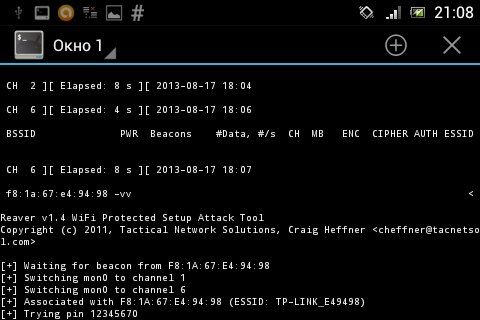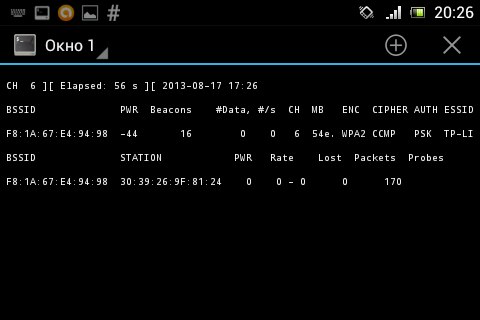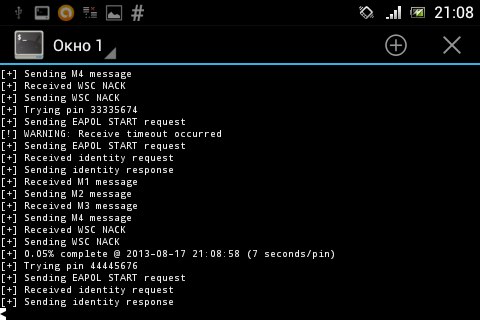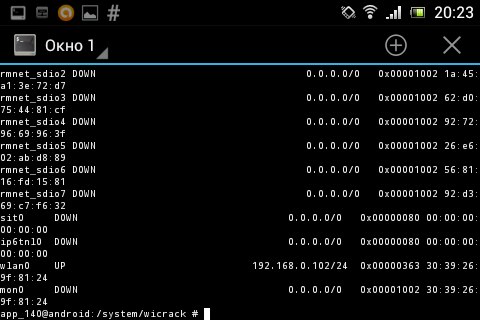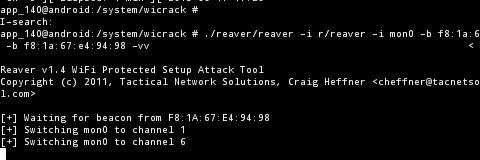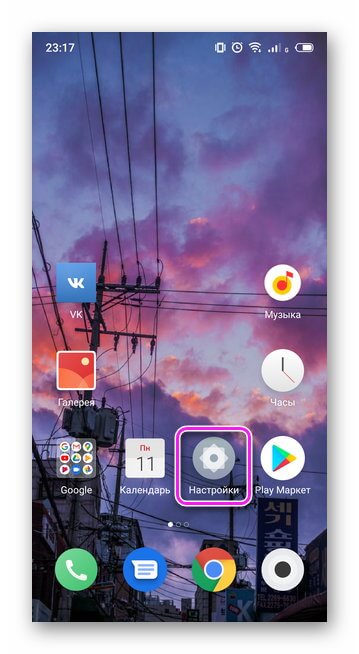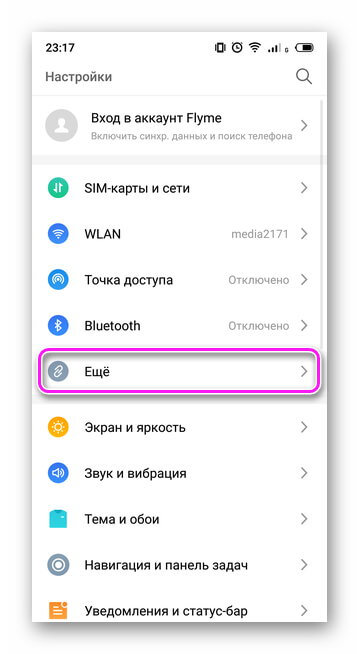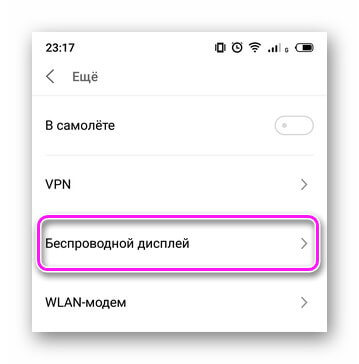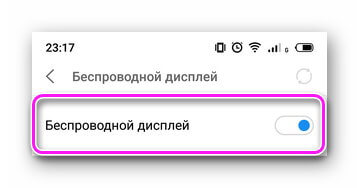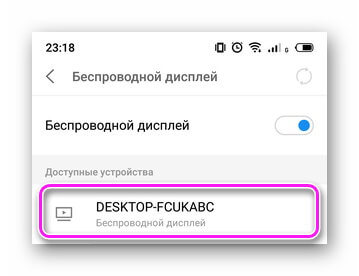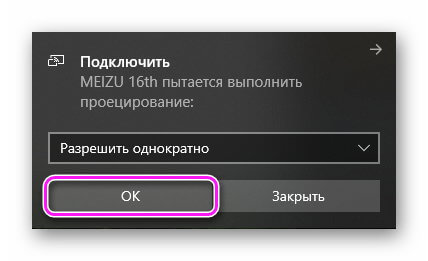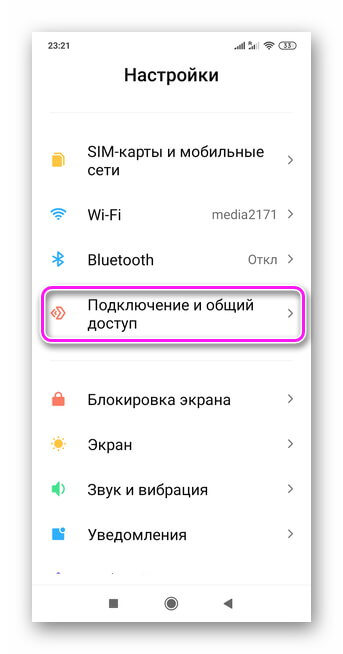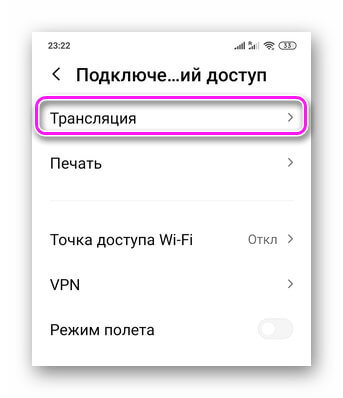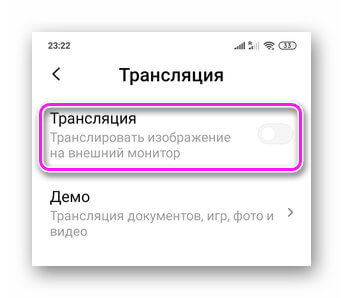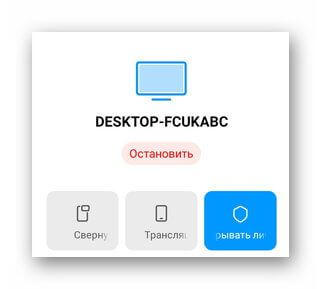- Запуск Aircrack-ng и Reaver на Android
- Инструкция:
- Предупреждение! Автор за последствия ответственность не несет, все что вы делаете вы делаете на свой страх и риск.
- Saved searches
- Use saved searches to filter your results more quickly
- kimocoder/qualcomm_android_monitor_mode
- Name already in use
- Sign In Required
- Launching GitHub Desktop
- Launching GitHub Desktop
- Launching Xcode
- Launching Visual Studio Code
- Latest commit
- Git stats
- Files
- README.md
- Режим монитора WiFi под Android
- Xakep #289. Взлом в воздухе
- Особенности беспроводного монитора на андроид
- Как настроить функцию беспроводного монитора на Андроид
- Основные преимущества беспроводного экрана
Запуск Aircrack-ng и Reaver на Android
Когда нечего делать или как я устанавливал aircrack и reaver на android.
Я подумал а не попробовать ли мне установить kali-linux на android через linux installer, но затем передумал и решил просто установить reaver и aircrack на телефон. Но тут возник вопрос как перевести WiFi в режим монитора.
В интернете про запуск reaver’a и aircrack’a под android’om информации мало, в основном на XDA-Developers. Исходя из того что я вычитал из XDA для того чтобы как перевести WiFi в режим монитора нужно компилировать/ставить на телефон кастомные драйвера для WiFi, которые, к тому же, не факт что будут работать… Ну в общем ничего хорошего я там не вычитал, разве что нашел reaver скомпилированный под android. А вот с aircrack’om вышла проблема, его я искал долго и нудно, но нашел статическую версию для armel.
Итак пол дела сделано, осталось разобраться с режимом монитора.
Опять же на XDA была статья про это, но там требовалось ставить кастомные драйвера и по моему ядро. Я подумал что это слишком, подумал может как нибудь получится без этого. Запустил на телефоне эмулятор терминала и начал колупать. В итоге выяснил что и драйвера и адаптер режим монитора поддерживают, но перевести адаптер в этот самый режим оказалось не так просто. Но добрый гугл мне помог разобратсья с этой проблемой.
Итак уже почти все готово. Запускаем airodump-ng:
О чудо он работает.
Ну впрочем теперь можно и reaver попробовать запустить:
Неужели и он работает?
Но в каждой бочке мёда есть своя ложка дегтя:
Из выше расположенного скриншота видно что скорость перебора ключей reaver’om 7 секунд на ключ, это конечно прискорбно. Ждать пока он подберет пароль к роутеру было бы неразумно, поэтому я и не стал.
Испытуемым был SE Xperia Mini, но на более новых более мощных телефонах, думаю, процесс пойдет быстрее.
Инструкция:
Предупреждение! Автор за последствия ответственность не несет, все что вы делаете вы делаете на свой страх и риск.
Все что я делал, я делал на Android ICS 4.0.4 (будет ли это работать на других — не знаю, но думаю на 4.x.x должно).
Нам понадобится:
- Телефон с Android’om на борту (В данном случае SE Xperia Mini, 512 RAM, 1 GHz, Android ICS 4.0.4);
- Рут права;
- Эмулятор терминала или аналог;
- Reaver и aircrack скомпилированные под android (можно скачать тут или собрать свои);
- Роутер (В данном случае TP-Link на счет модели — не знаю);
- Компьютер с установленным ADB — не обязательно, но удобно;
- И самое главное — прямые руки, без них — никак.
Итак приступим
- Скопировать утилиты на SD карту и перемонтировать ее для выполнения;
- Перемонтировать /system для записи и скинуть туда.
Далее нам надо запустить WiFi в режиме монитора (пока будет запущен монитор WiFi будет немного нестабилен).
Для начала нужно создать экземпляр монитора, для этого заходим в терминал и пишем:
su iw phy0 interface add mon0 type monitor В результате получим что-то вроде этого:
Если набрать netcfg увидим следующее:
Где wlan0 и mon0 это именно то что нам нужно.
Запускаем airodump
netcfg mon0 up cd /путь/к/бинарникам/airodump ./airodump -i mon0 Для остановки необходимо нажать Ctrl+C (Уменьшить громкость, затем C на англ. раскладке — справедливо для Android Terminal Emulator).
Запускаем reaver
cd /путь/к/бинарникам/reaver ./reaver -i mon0 -b 11:22:33:44:55:66 -vv Для остановки необходимо нажать Ctrl+C (Уменьшить громкость, затем C на англ. раскладке — справедливо для Android Terminal Emulator).
Послесловие
Перебирает reaver конечно медленно, но возможно на более новых мощных телефонах процесс пойдет быстрее.
А также кроме reaver’a имеются airbase-ng, aircrack-ng, airdecap-ng, airdecloak-ng, aireplay-ng, airodump-ng, airserv-ng, airtun-ng, besside-ng, besside-ng-crawler, packetforge-ng, wash может кому пригодятся.
- … reaver работает немного нестабильно, порой не хочет подключатся к сети.
- … монитор нужно выключать иначе будут проблемы с подключением к сетям.
UPD: Для тех у кого нет iw, его можно взять тут
Для тех у кого нет ifconfig нужно установить busybox
Для тех, у кого нет iwconfig, его можно найти тут
Saved searches
Use saved searches to filter your results more quickly
You signed in with another tab or window. Reload to refresh your session. You signed out in another tab or window. Reload to refresh your session. You switched accounts on another tab or window. Reload to refresh your session.
Qualcomm QCACLD WiFi monitor mode for Android
kimocoder/qualcomm_android_monitor_mode
This commit does not belong to any branch on this repository, and may belong to a fork outside of the repository.
Name already in use
A tag already exists with the provided branch name. Many Git commands accept both tag and branch names, so creating this branch may cause unexpected behavior. Are you sure you want to create this branch?
Sign In Required
Please sign in to use Codespaces.
Launching GitHub Desktop
If nothing happens, download GitHub Desktop and try again.
Launching GitHub Desktop
If nothing happens, download GitHub Desktop and try again.
Launching Xcode
If nothing happens, download Xcode and try again.
Launching Visual Studio Code
Your codespace will open once ready.
There was a problem preparing your codespace, please try again.
Latest commit
Git stats
Files
Failed to load latest commit information.
README.md
Qualcomm QCACLD WiFi (Android) monitor mode
An update! This method will work OUT-of-the-BOX, it seems someone over at CodeAurora actually flipped the switch on monitor mode, so the kernel patch isn't really nescessary, only for they on older/unmaintained kernels. Great news, less dirty tricks/patching needed.
1. A rooted Android environment. 2. Either compile a kernel yourself (NetHunter chroot works) 3. WiFi chipset that actually uses the QCACLD driver/firmware. Older devices/drivers would need the patch from 'files', future kernels of 4.9, 4.14, 4.19 may have it WORKING from vendor. See "LIST_OF_DEVICES.txt" for known working phones. Use issue reports for comments, new information that could help us get a working frame injection to it.
Howto get that MONITORING MODE working
Configure device to deliver 802.11 packets in raw mode. Below is the example of starting monitor mode and channel settings + tcpdump
Start monitor mode on adapter
ip link set wlan0 down echo "4" > /sys/module/wlan/parameters/con_mode ip link set wlan0 up
Stop monitor mode on adapter
ip link set wlan0 down echo "0" > /sys/module/wlan/parameters/con_mode ip link set wlan0 up
Information about frame injection
I’ve found phones with frame injection support present. The phone is OnePlus 3T with lineageos 17.1, it has the QCACLD-2 driver, which QCACLD-3 replaced. However, finding the solution in QCACLD-2 to port to QCACLD-3 seems like an ok solution instead of fiddling around half blind in QCACLD-3, propably deactivated by Qualcomm.
Got great news regarding QCACLD-3 frame/packet injection. Another device ordered for testing.
Research recovered this has been pushed to a few branches, devices is: BERYLLIUM and HELIUM for now. CAF tag: wlan-cld3.driver.lnx.2.0.r60-rel
Research links and base knowledge ..
'For parsing frame injection capabilities you need "radiotap iterator" available. If the radiotap iterator is found like below, the chance is big for frame capabilities.' https://git.codelinaro.org/clo/la/platform/vendor/qcom-opensource/wlan/qcacld-3.0/-/blob/wlan-cld3.driver.lnx.2.0.r60-rel/components/pkt_capture/core/inc/wlan_pkt_capture_mon_thread.h#L124 'This string we will need to take a note of, because this was added to turn this capabilities of specific. You see the radiotap parser defines its guarding.' https://git.codelinaro.org/clo/la/platform/vendor/qcom-opensource/wlan/qcacld-3.0/-/blob/wlan-cld3.driver.lnx.2.0.r60-rel/components/pkt_capture/core/inc/wlan_pkt_capture_data_txrx.h#L36 'qcacld-3.0: Fill correct 802.11hdr in rx data pkts in pkt capture mode' https://git.codelinaro.org/clo/la/platform/vendor/qcom-opensource/wlan/qcacld-3.0/-/commit/60cebbb9e9884de7310623b25549c96e41f63333 'this is the struct where the packet/payload gets crafted' https://git.codelinaro.org/clo/la/platform/vendor/qcom-opensource/wlan/qcacld-3.0/-/blob/wlan-cld3.driver.lnx.2.0.r60-rel/components/pkt_capture/core/src/wlan_pkt_capture_main.c#L255 And we have more clues below: 'qcacld-3.0: Add INI parameter for packet capture mode support' https://git.codelinaro.org/clo/la/platform/vendor/qcom-opensource/wlan/qcacld-3.0/-/blob/wlan-cld3.driver.lnx.2.0.r60-rel/components/pkt_capture/dispatcher/inc/cfg_pkt_capture.h 'qcacld-3.0: vendor command changes to configure parameters for monitor mode' https://git.codelinaro.org/clo/la/platform/vendor/qcom-opensource/wlan/qca-wifi-host-cmn/-/commit/db872287ef87a6c2765a7612f1eb3246c98c48e0 'qcacld-3.0: Update path for monitor files' https://git.codelinaro.org/clo/la/platform/vendor/qcom-opensource/wlan/qcacld-3.0/-/commit/35736804a84aa4340102d2897e4bc5626761be83 'fw-api: Add hw headers for wkk monitor' https://git.codelinaro.org/clo/la/platform/vendor/qcom-opensource/wlan/fw-api/-/commit/4b855f97afe633afe0addfb7f44865c88fc42c02
Режим монитора WiFi под Android
Xakep #289. Взлом в воздухе
Во всех WiFi-модулях есть специальный режим монитора (monitor mode). Этот режим можно использовать также для сниффинга, перехвата и взлома паролей. Однако, в Android-устройствах из-за аппаратных ограничений доступ к этому режиму закрыт. Дело в том, что в большинстве смартфонов Android используются одни и те же от Broadcom — это bcm4329 или bcm4330, которые работают не вполне стандартным образом.
Группа хакеров (Омри Илдис, Руби Фейнстейн и Ювал Офир) решила исправить этот недостаток. Они осуществили реверс-инжиниринг драйверов — и выяснили, что драйвер Broadcom просто обрезает заголовки 802.11 в процессе коммуникации, так что режим мониторинга пакетов не доступен. За три недели работы им удалось сделать модифицированные версии прошивок и для Nexus One (bcm4329), и для Galaxy S II (bcm4330). После перепрошивки стандартный режим монитора становится доступным.
В перспективе хакеры собираются усовершенствовать прошивку: добавить возможность инъекции пакетов, сделать более качественный Linux-драйвер и смонтировать APK для массового использования.
На сайте опубликована инструкция по активации monitor mode на Nexus One (Cyanogen 7) и GS2 (Cyanogen 9). Готовые пакеты можно скачать здесь.
Для работы кода на других устройствах нужно самостоятельно скачать исходный код и скомпилировать пакет.
Особенности беспроводного монитора на андроид
Беспроводной монитор Андроид — функция для дублирования изображения и звука со смартфона или планшета на компьютере, телевизоре или проекторе. О том, как подключить технологию и создать сопряжение между устройствами, расскажем далее.
Как настроить функцию беспроводного монитора на Андроид
Поддержка беспроводного монитора появилась в ОС Android 4.2 Jelly Bean. Для его подключения:
- Откройте «Настройки».
- В категории сети, где находится Wi-Fi и Bluetooth, выберите «Еще».
- Нажмите «Беспроводной дисплей».
- Активируйте тумблер.
- Тапните по карточке устройства в списке для начала сопряжения.
- На компьютере или телевизора появится запрос о подключении смартфона, клацните «ОК».
- Возникнет окно с PIN-кодом, который необходимо ввести на телефоне.
- При успешном коннекте, изображение с мобильного девайса появится на большом экране.
Обратите внимание! Перед подключением, на ПК или ноутбуке активируйте Wi-Fi. На телевизоре, перейдите в раздел «Сеть», включите «Miracast» или «Intel WiDi».
Принцип, как настроить беспроводной дисплей Андроид будет зависеть от версии операционной системы и пользовательского интерфейса. Например, в смартфонах Xiaomi/Redmi на базе Android 9.0 Pie и MIUI 11, после перехода в «Настройки»:
- Выберите «Подключение и общий доступ».
- Нажмите «Трансляция».
- После активации технологии, повторите сопряжение, как описано выше.
Когда телефон пройдет идентификацию, пользователю предлагают использовать 3 дополнительных опции:
- «Свернуть окно» — скрыть окно трансляции для использования телефона, чтобы никто не видел, что происходит на дисплее;
- «Трансляции с отключенным экраном» — экономит заряд батареи на девайсе;
- «Скрывать личные данные» — во время дублирования информации скрывает уведомления, полученные с социальных сетей, видеохостингов и прочего.
Основные преимущества беспроводного экрана
- подключение смартфона или планшета без кабелей-переходников;
- не требует установки стороннего софта — доступно в операционной системе по умолчанию;
- не нужно устанавливать соединение через одну точку доступа Wi-Fi, поскольку телефон работает в качестве передатчика, а ПК или ТВ как приемник.